La utilidad Wget es la herramienta más popular y poderosa para descargar archivos en sistemas operativos como Linux y Windows OS. Wget admite los protocolos HTTP, HTTPS y FTP, así como la recuperación a través de servidores proxy HTTP.
Wget no es interactivo, lo que significa que puede funcionar en segundo plano mientras el usuario no ha iniciado sesión. En caso de que, al descargar cualquier archivo, la descarga interrumpa, el wget guarda la mitad del archivo descargado y nos permite descargar la parte restante del archivo para descargar. Wget también ofrece la función de descargar sitios web para usarlos sin conexión.
De forma predeterminada, wget descarga el archivo y lo guarda con el nombre original en la URL. Veamos qué opciones proporciona el wget. Para ver todas las opciones de wget use el siguiente comando
wget --help
Luego, wget muestra todas las opciones sobre cómo usarlo.
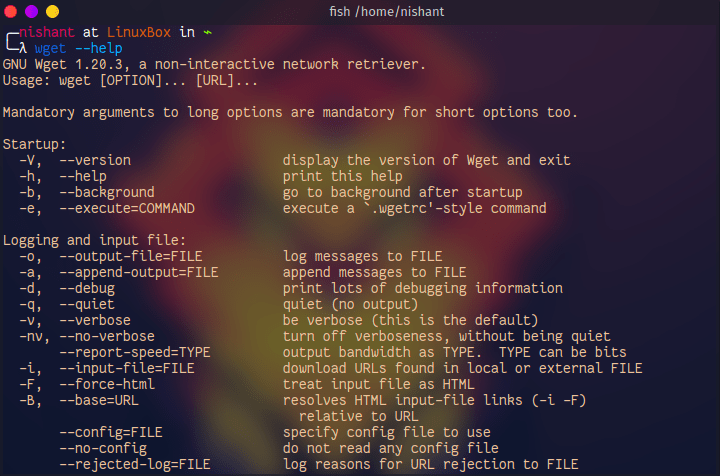
Ahora veamos cómo descargar el archivo usando wget.
Para descargar el archivo usando wget use el siguiente comando:
wget -c FILE_URL
Aquí hemos usado la opción -c porque permite a los usuarios completar los archivos descargados parcialmente. Aquí hay un ejemplo
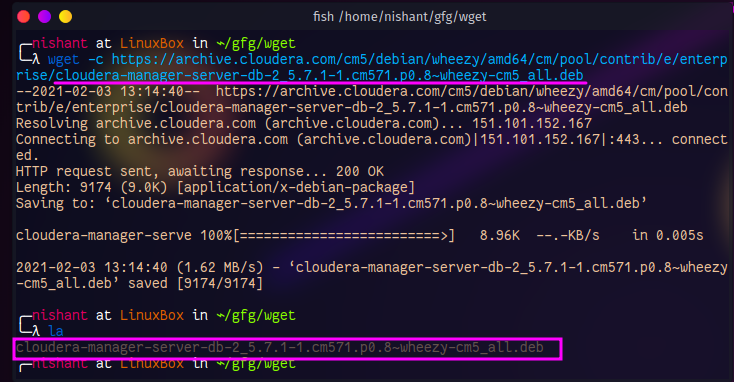
En la imagen de arriba, podemos ver que el archivo se descarga con el nombre del archivo en la URL. Ahora veamos cómo cambiar el nombre del archivo durante la descarga
Wget proporciona la opción -O para guardar el archivo con un nombre diferente en el estado del nombre en la URL. Use el siguiente comando para guardar el archivo descargado con un nombre diferente.
wget -cO - FILE_URL > NEW_FILE_NAME.extension
En el comando anterior, en lugar de FILE_URL, use la URL del archivo que desea descargar y, en lugar de NEW_FILE_NAME.extension, use el nuevo nombre para archivar con la extensión. Aquí hay un ejemplo
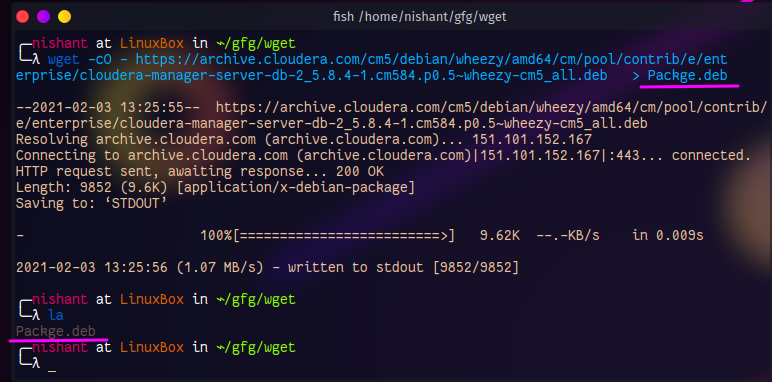
El archivo se escribe en la salida estándar y luego el shell lo redirige al archivo especificado, como se muestra en la captura de pantalla anterior.
Publicación traducida automáticamente
Artículo escrito por nishant0073 y traducido por Barcelona Geeks. The original can be accessed here. Licence: CCBY-SA